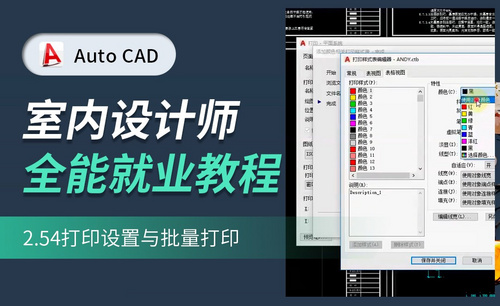PS怎么批量加水印?
发布时间:2021年01月14日 11:47
PS处理图片的这款软件大家都应该不会陌生,我们在工作中常常会用它处理一些图片,那么PS怎么批量加水印呢?接下来我们就一起来学习一下。
方法步骤:
第一步:打开Photoshop CC 2017,点击上方菜单栏【文件】-【打开】-载入一张需要设置文字水印的图片。
第二步:点击菜单栏-【窗口】-【动作】,打开Photshop的动作组工作台窗口。
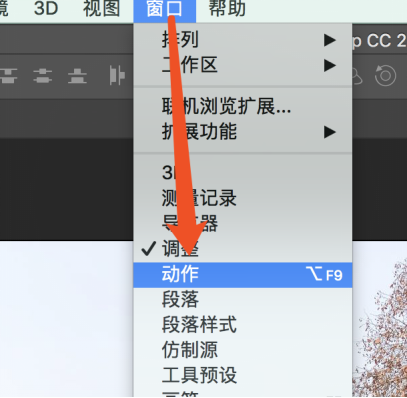
第三步:先点击新建组图标新建一个组类别,再点击新建动作图标新建一个动作,新建后自动开始录制,名称均为水印,方便日后使用。
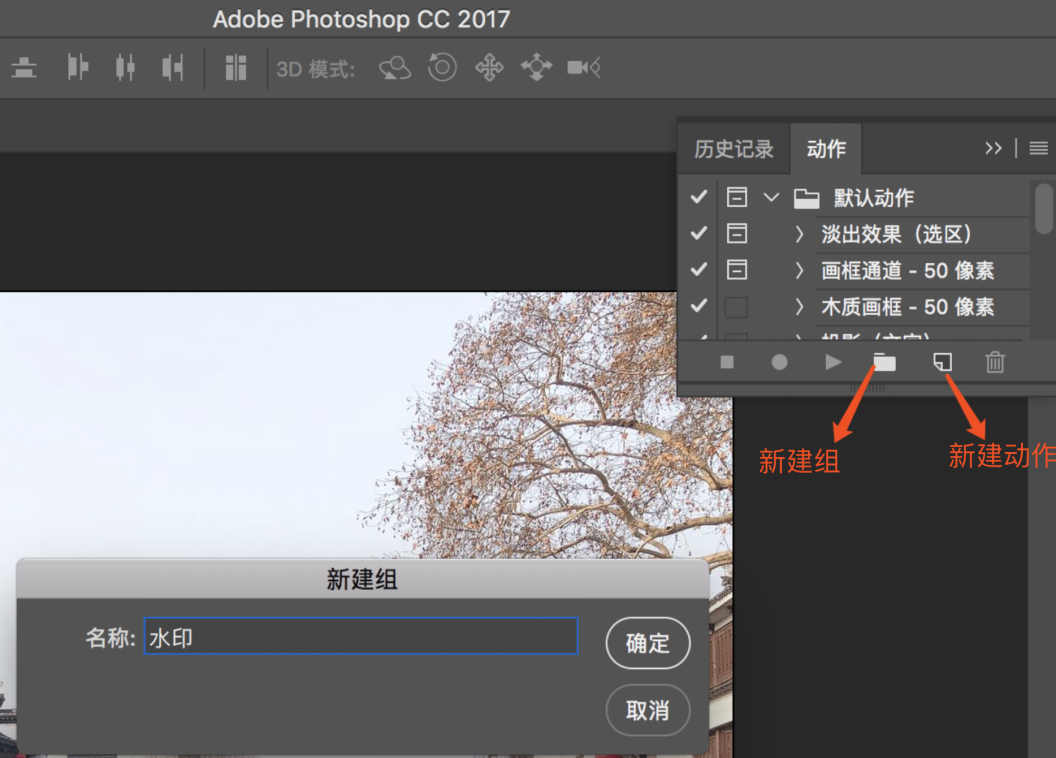
第四步:使用Photoshop的文字工具在图片上添加好自己想要设置的文字水印内容,点击菜单栏-【图层】-【合并可见图层】。
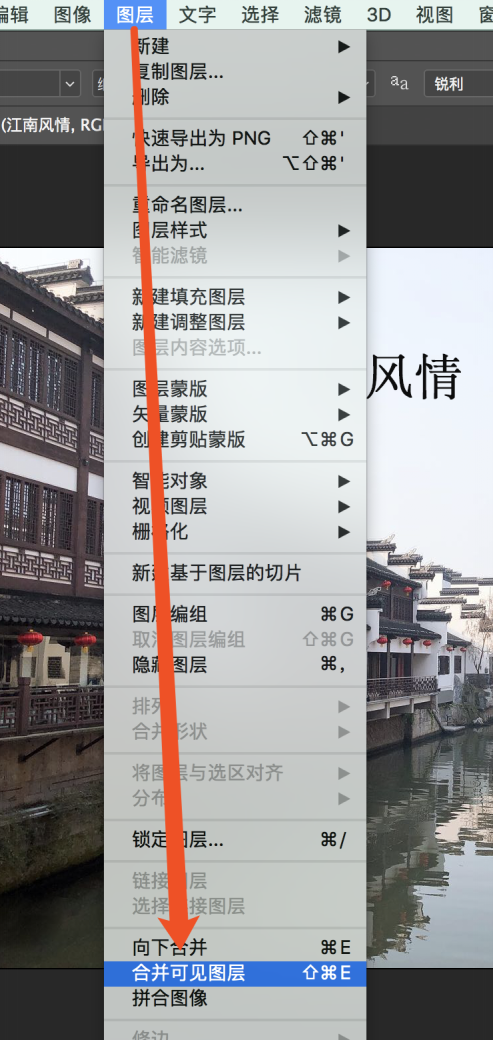
第五步:之后点击菜单栏-【文件】-【存储】,会将水印存储至这张图片。
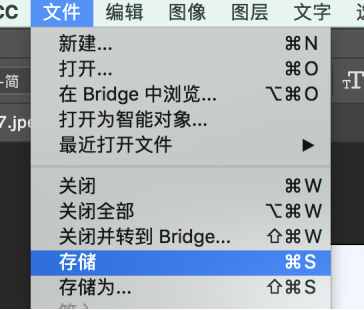
第六步:关闭这张图片,点击停止按钮停止录制。
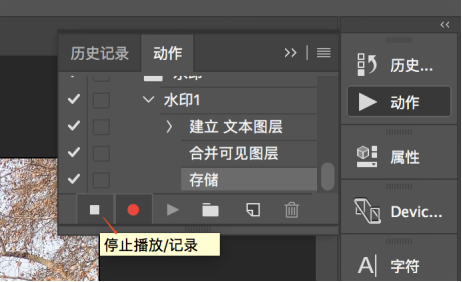
第七步:在桌面新建一个文件夹,把需要批量添加水印的图片都复制到该文件夹内,之后点击菜单栏-【文件】-【自动】-【批处理】。
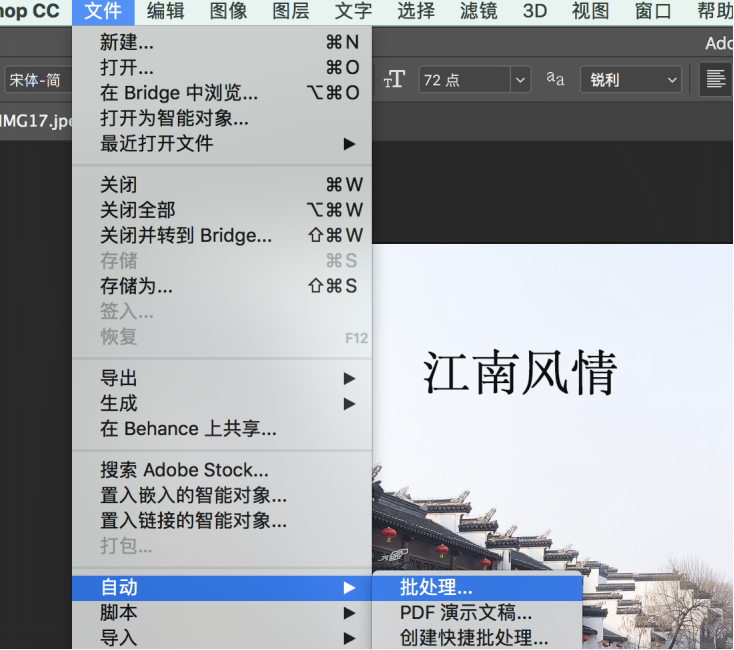
第八步:批处理窗口的组选择之前新建的组,动作选择之前新建的动作,源文件夹处选中图片所在的文件夹(之前新建的文件夹)点击确定后Photoshop自动开始工作完毕后再打开图片文件夹就能看见所有图片都被添加上了水印了。
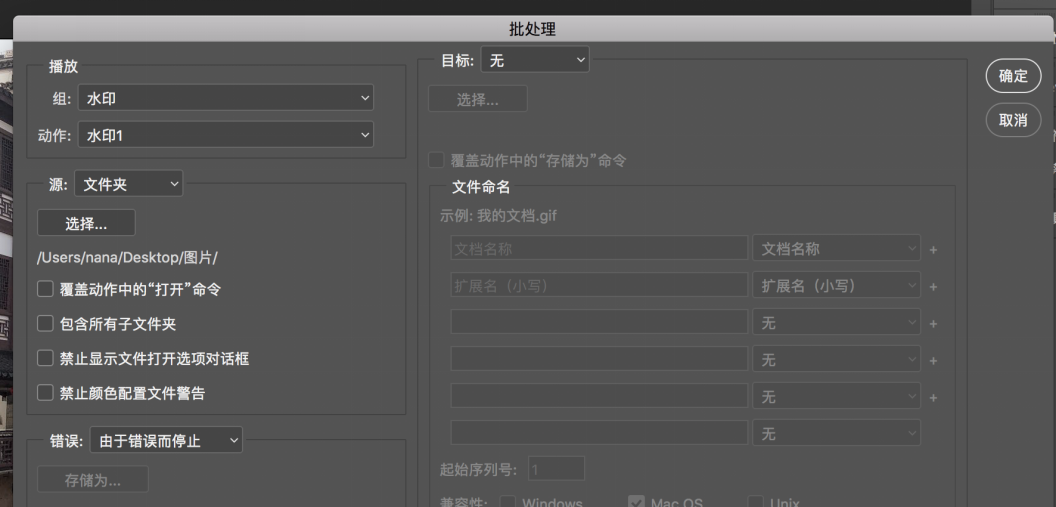
第九步:结果如下所示:
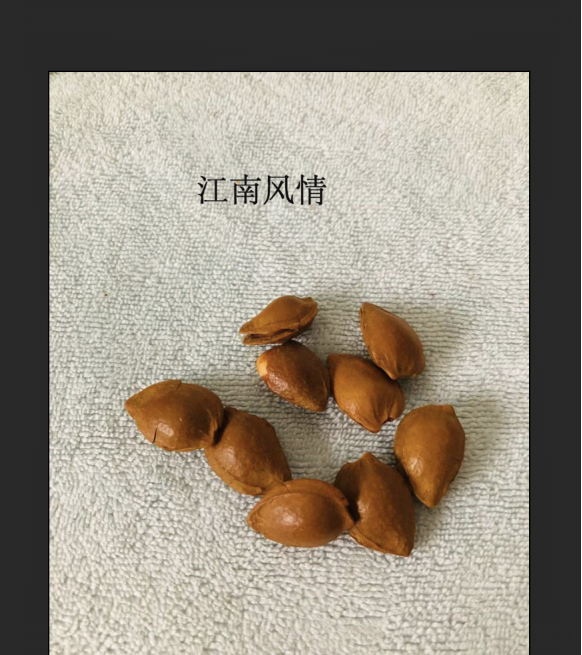
以上就是我今天给大家分享的PS怎么批量加水印的方法,希望可以帮助到大家。
本篇文章使用以下硬件型号:macbook pro 13;系统版本: macOS Catalina;软件版本:PS CC 2017。